请注意,实际需要重启的服务取决于您的应用程序或系统问题的具体情况。如果您指的是某个特定.NET应用程序或与之紧密相关的服务,应首先确定该服务的确切名称。
重启程序net服务方法
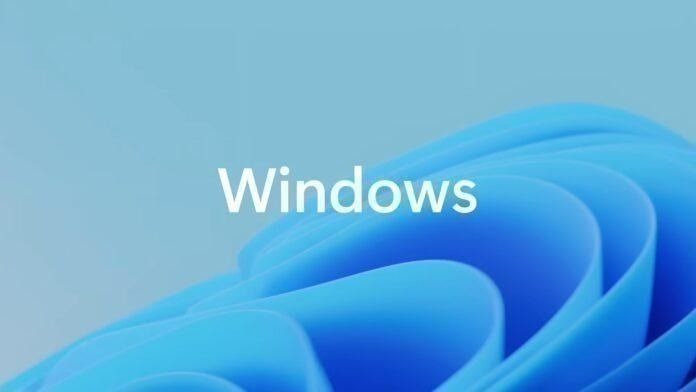
关于重启.NET框架服务的说明在之前的回复中似乎出现了混淆,实际上.NET Framework不是单一的服务,而是一系列服务和支持.NET应用程序运行的基础架构。若要针对与.NET Framework相关的服务进行操作,通常需要找到具体的服务名称,并按照以下步骤进行重启:
1. **打开服务管理器**:
- 按 `Win + R` 打开“运行”对话框,输入 `services.msc` 并回车,打开“服务”窗口。
2. **查找.NET相关的服务**:
- 在服务列表中,查找以下可能与.NET Framework有关的服务:
- Windows Update (用于.NET相关的更新)
- Windows Event Log (事件日志服务,很多.NET应用依赖)
- Background Intelligent Transfer Service (BITS,用于.NET应用的后台传输)
- NetTcpPortSharing (TCP端口共享服务,用于部分.NET应用)
- Microsoft .NET Framework NGEN v4.0.30319 (NGEN服务,生成本机图像)
- ASP.NET State Service (ASP.NET状态服务)
3. **重启服务**:
- 选择对应服务,双击打开其属性窗口。
- 在“常规”选项卡中点击“停止”按钮停止服务,待服务状态变为“已停止”后,点击“启动”按钮重启服务。
请注意,实际需要重启的服务取决于您的应用程序或系统问题的具体情况。如果您指的是某个特定.NET应用程序或与之紧密相关的服务,应首先确定该服务的确切名称,然后按照上述步骤操作。
另外,如果出现.NET Framework整体性问题,有时候可能需要通过重启IIS服务(Internet Information Services)或重启整个系统来解决。


















